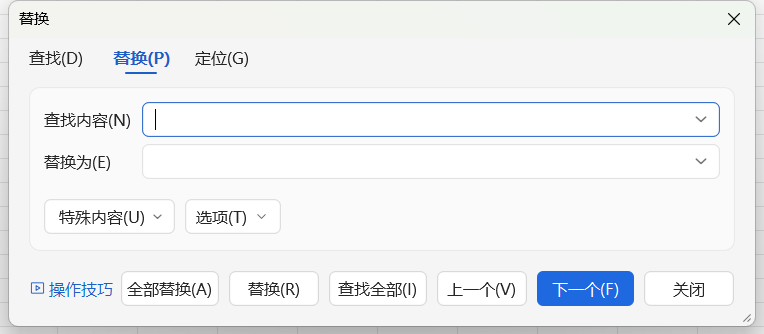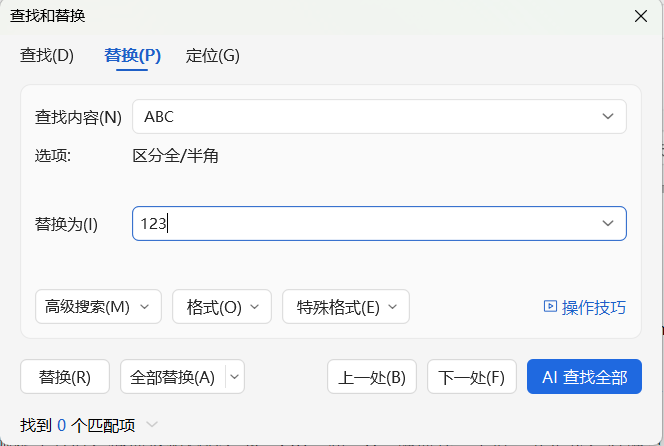在Excel日常数据处理中,隐藏空格、合并单元格和多余空行常成难题。其实,用好“替换”功能能快速清障碍——比如用“替换”删空格,再配合操作除空行、解合并单元格,还能修正格式误差,让数据处理更顺,大幅提效。
一、一键清除隐藏空格
数据中常存在肉眼难辨的多余空格,影响数据匹配与计算。操作步骤如下:
1.按下键盘“Ctrl+H”组合键,调出“替换”对话框;
2.在“查找内容”输入框中敲入一个空格,“替换为”输入框保持空白;
3.点击“全部替换”按钮,即可一次性删除所有多余空格。
二、化解合并单元格并填充数据
合并单元格会导致数据筛选、排序异常,需按以下步骤处理:
1.选中合并单元格区域,点击“开始”选项卡中的“合并”按钮,取消单元格合并;
2.按下“Ctrl+G”打开“定位”对话框,选择“空值”选项后点击“定位”;
3.按住键盘“=”键,点击空值上方有数据的单元格,最后按下“Ctrl+Enter”组合键,快速填充所有空值;
填充内容为公式生成,需选中该区域复制,再点击“粘贴为数值”,将其转换为普通文本内容。
三、快速删除空行与批量修改内容
- 删除空行:选中需处理的数据区域,按“Ctrl+G”打开“定位”对话框,选择“空值”并定位,右键点击选中的空值区域,选择“删除”,再点击“整行”即可删除空行;
- 批量改内容:若需统一修改特定内容(如将“ABC”改为“123”),打开“替换”对话框(Ctrl+H),在“查找内容”输入“ABC”,“替换为”输入“123”,点击“全部替换”完成批量修改。
四、修正日期格式与实现带单位计算
- 日期格式修正:若日期以英文句号分隔(如“2025.09.03”),不符合标准格式,可通过“替换”功能,将“.”替换为“-”,规范日期格式;
- 保留单位并计算:若需保留“元”单位且数据可参与计算,选中目标数据区域,按“Ctrl+1”打开“设置单元格格式”对话框,选择“自定义”,在“类型”栏输入“0″元””(注意“元”外侧为英文双引号),点击“确定”,后续即可正常使用公式计算。
结语
灵活运用上述Excel数据处理技巧,能轻松攻克空格、格式、冗余等常见难题,让数据整理从繁琐变得高效。无论是日常办公中的数据核对,还是专业的数据整理工作,这些方法都能帮助我们减少重复操作,节省时间成本,确保数据处理的准确性与高效性。